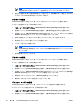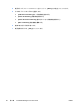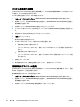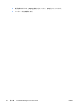ProtectTools
3.
右側のペインで、[Microsoft Network Logon] (Microsoft ネットワーク ログオン) の [Manage
Network Account] (ネットワーク アカウントの管理) をクリックします。
4.
デフォルトにするアカウントをクリックし、[Properties] (プロパティ) をクリックします。
5.
[Account Properties] (アカウントのプロパティ) ダイアログ ボックスの [Set Up Account] (ア
カウントの設定) タブで、[Use these credentials by default] (デフォルトでこれらの資格情報を
使用する) チェック ボックスをオンにします。
6.
[Apply] (適用) をクリックし、[OK] をクリックします。
シングル サインオンの使用
Credential Manager には、複数のインターネット アプリケーションおよび Windows アプリケーショ
ンのユーザー名とパスワードを保存しておき、登録したアプリケーションへのアクセス時にログオン
資格情報を自動的に入力するシングル サインオン機能があります。
注記 セキュリティとプライバシーの保護はシングル サインオンの重要な特性です。すべての
資格情報は暗号化され、Credential Manager へのログオンが成功した後でのみ使用可能になり
ます。
注記 セキュリティで保護されたサイトやアプリケーションにログオンする前にスマート カー
ド、バイオメトリック リーダー、またはトークンを使用して認証資格情報を検証するようにシ
ングル サインオンを設定することもできます。これは、銀行の口座番号などの個人情報を含む
アプリケーションや Web サイトにログオンするときに、特に役に立ちます。詳しくは、この
章の後半の「
Credential Manager プログラムの設定の指定」を参照してください。
新しいアプリケーションの登録
Credential Manager にログオンした状態で起動するすべてのアプリケーションに対して、登録を求め
るメッセージが表示されます。手動でアプリケーションを登録することもできます。
自動登録機能の使用
自動登録機能を使用してアプリケーションを登録するには、次の手順を行います。
1.
ログオンする必要があるアプリケーションを開きます。
2.
[Credential Manager Single Sign On] (Credential Manager シングル サインオン) ダイアログ ボ
ックスで、[Options] (オプション) をクリックして、次の登録設定を指定します。
●
このサイトまたはアプリケーションでは SSO を使用するように指示しない。
●
資格情報だけを入力する。送信しない。
●
資格情報を送信する前に確認する。
3.
[Yes] (はい) をクリックして登録を完了します。
手動 (ドラッグ アンド ドロップ) での登録
1.
[スタート > すべてのプログラム > HP ProtectTools Security Manager] の順に選択します。
2.
左側のペインで、[Credential Manager] を選択し、[My Identity] (自分の ID) を選択します。
3.
右側のペインで、[Single Sign On] (シングル サインオン) の [Register New Application] (新し
いアプリケーションの登録) をクリックします。
JAWW
全般的なタスク
57